Содержание
- 1 О форме СЗВ-ТД
- 2 Какие сведения включаются в СЗВ-ТД
- 3 Как выглядит форма СЗВ-ТД
- 4 Реализация формы СЗВ-ТД в ЗУП 3
- 5 Информация о коде трудовой функции
- 6 Мероприятия
- 7 Блоги компаний
- 8 Формирование отчетности РСВ-1
- 9 Как в 1С 8.3 изменить данные в отчетности РСВ-1
- 10 Как выгрузить РСВ-1 и другая отчетность в пенсионный фонд
- 11 Подготовка перед заполнением
- 12 Где находится СЗВ-М
- 13 Заполнение СЗВ-М
С 1 января 2020 г. начался переход на электронные трудовые книжки. Работодателям в 2020 г. предстоит выполнить ряд мероприятий для перехода на ЭТК, а также ежемесячно отчитываться в ПФР обо всех кадровых изменениях по форме СЗВ-ТД. В этой публикации рассмотрена реализация заполнения формы СЗВ-ТД в программах 1С.
О форме СЗВ-ТД
Форма СЗВ-ТД утверждена Постановлением Правления ПФ РФ от 25.12.2019 N 730п.
Сведения по форме СЗВ-ТД (Сведения о трудовой деятельности зарегистрированного лица) следует представлять в территориальный орган ПФР по месту регистрации работодателя.
В 2020 г. сведения СЗВ-ТД необходимо представлять в ПФР ежемесячно не позднее 15-го числа месяца, следующего за отчетным. Первый отчет необходимо будет подать 17 февраля 2020 г. (перенос в связи с тем, что 15 февраля 2020 г. выходной день).
Начиная с 27.04.2020 при увольнении или приеме сотрудника на работу, СЗВ-ТД следует подавать не позднее рабочего дня, следующего за днем издания соответствующего приказа (распоряжения).
Подробнее см. — ОФИЦИАЛЬНО УТВЕРЖДЕНЫ СРОКИ ПОДАЧИ СЗВ-ТД ПРИ ПРИЕМЕ И УВОЛЬНЕНИИ СОТРУДНИКОВ
Представить СЗВ-ТД можно в электронном виде, а если численность работающих сотрудников менее 25 человек, то допускается представление на бумаге.
Какие сведения включаются в СЗВ-ТД
Форма заполняется не на всех сотрудников, а только на работающих по трудовому договору (в том числе совместителей и сотрудников, работающих дистанционно), по которым в отчетном месяце произошло одно из событий:
- принят на работу,
- уволен,
- другие кадровые изменения, а именно: перевод, установление второй и последующей профессии или иной квалификации, отмена более ранних мероприятий,
- подача сотрудником заявления о продолжении ведения трудовой книжки в бумажном виде или переходе на электронную трудовую книжку.
При первом представлении СЗВ-ТД на работника необходимо, помимо событий, с которыми связана подача отчета, указать сведения о его кадровом состоянии на 1 января 2020 г. Т.е. следует показать последнее кадровое событие, произошедшее накануне 1 января 2020 г.
Если в течение 2020 г. по сотруднику не произойдет ни одно из событий, в связи с которым подается форма СЗВ-ТД, то сведения о трудовой деятельности по состоянию на 1 января 2020 г. необходимо будет подать до 15 февраля 2021 г.
Как выглядит форма СЗВ-ТД

В шапке отчета СЗВ-ТД отражаются:
- регистрационные данные по организации (рег.номер в ПФР, наименование, ИНН, КПП)
- информация о работнике (ФИО, дата рождения, СНИЛС).
- сведения об отчетном периоде (коды от 1 до 12).
- даты подачи Заявления о продолжении ведения трудовой книжки и/или Заявления о предоставлении сведений о трудовой деятельности. Заполняется тем работодателем, которому подано соответствующее заявление.
Табличная часть заполняется по видам мероприятий, каждому из которых присвоен свой код:
- 1 — прием на работу;
- 2 — перевод;
- 3 — переименование работодателя;
- 4 — установление (присвоение) профессии, специальности или иной квалификации;
- 5 — увольнение;
- 6 — запрет занимать должность (вид деятельности)
Также здесь указывается:
- Дата приема, перевода, увольнения
- Должность, профессия, специальность, квалификация, структурное подразделение — заполняются в соответствии со штатным расписанием
Если в соответствии с Федеральными законами с выполнением работ по должностям (специальностям, профессиям) связано предоставление льгот либо наличие ограничений, то наименование этих должностей (специальностей, профессий) должны соответствовать наименованиям и требованиям, предусмотренным соответствующими квалификационными справочниками, положениям профессиональных стандартов или реестров должностей.
- Код выполняемой функции (при наличии) — будет заполняться с 1 января 2021 г.
- Статья, пункт Трудового кодекса РФ, федерального закона, причины при увольнении.
- Информация по документам-основаниям (наименование, номер и дата документа).
Реализация формы СЗВ-ТД в ЗУП 3
Форма СЗВ-ТД реализована в ЗУП 3.1.10.305 и 3.1.12.113.
О реализации формы в других программах «1С» – см. Монитор реализации изменений законодательства в программах 1С.
Форма СЗВ-ТД реализована в виде документа Сведения о трудовой деятельности работников СЗВ-ТД.
Документ можно ввести из нового журнала Электронные трудовые книжки (Кадры – См. также — Электронные трудовые книжки или Отчетность, справки – Электронные трудовые книжки) или из сервиса 1С-Отчетность.
Данные в документе заполняются автоматически по кнопке Заполнить:

В документ должны попасть сотрудники организации, по которым в отчетном месяце регистрировались прием, перевод или увольнение. Так как зачастую в программе документом Кадровый перевод регистрируются такие события, как, например, повышение тарифной ставки работника или изменение графика, которые не следует отражать в трудовой книжке сотрудника, то в программе в документах Прием на работу, Кадровый перевод и Увольнение был реализован специальный флажок Отразить в трудовой книжке, и в форму СЗВ-ТД включаются кадровые изменения, отмеченные этим флажком:

Начиная с релизов ЗУП 3.1.10.348 или 3.1.13.120 кадровые мероприятия также можно зарегистрировать специальным документом Регистрация трудовой деятельности (Кадры — Электронные трудовые книжки — Регистрация трудовой деятельности).
Подробнее о документе Регистрация трудовой деятельности смотрите — Документ «Регистрация трудовой деятельности» в ЗУП 3.1
В форме СЗВ-ТД помимо собственно информации о кадровом событии необходимо отразить также информацию по поданным сотрудникам заявлениям: о продолжении ведения трудовой книжки и / или о предоставлении сведений о трудовой деятельности (переходе на электронную трудовую книжку). Если эти заявления зарегистрированы в программе, то информация по ним «подтянется» в СЗВ-ТД автоматически.
Как зарегистрировать заявления сотрудников о выборе способа ведения трудовой книжки — см. в публикации Уведомления о переходе на электронные трудовые книжки (ЭТК) и заполнение заявлений о выборе способа ведения трудовой книжки в программах 1С
Информация о коде трудовой функции
Одним из полей формы СЗВ-ТД является Код выполняемой функции (при наличии). Согласно правилам заполнения, это поле необходимо заполнять с 1 января 2021 г. при его наличии.
В поле Код выполняемой функции (при наличии) указывается соответствующий код, состоящий из семи цифро-буквенных знаков в формате «ХХ.ХХХ-Х-Х», где:
- первые пять цифровых знаков, разделенные точкой — это код наименования вида профессиональной деятельности (раздел I профессионального стандарта), содержащего обобщенную трудовую функцию, к которой относится выполняемая работником работа по должности (профессии), специальности (раздел III профессионального стандарта);
- последние два цифро-буквенных знака (раздел II профессионального стандарта) – буквенный знак кода обобщенной трудовой функции и цифровой знак – уровень квалификации, к которому относится данная обобщенная трудовая функция.
Коды профессиональной деятельности и трудовой функции прописаны в профессиональных стандартах. Перечень утвержденных профессиональных стандартов можно найти на сайте Минтруда:
Если Вы еще не подписаны:
или
После оформления подписки вам станут доступны все материалы по 1С:ЗУП, записи поддерживающих эфиров и вы сможете задавать любые вопросы по 1С.
Помогла статья? Получите еще секретный бонус и полный доступ к справочной системе БухЭксперт8 на 14 дней бесплатно
В программе «1С:Зарплата и управление персоналом 8» редакции 3 предусмотрена печать заявлений сотрудников о предоставлении сведений о трудовой деятельности, подготовка, автоматическое заполнение отчетов СТД-Р и СЗВ-ТД, сохранение файлов отчетов и выгрузка в ПФР в требуемом формате.
Об этом сообщается на портале «БУХ.1С». Напомним, в этом году следует уведомить каждого сотрудника о нововведениях и передать в ПФР заявления сотрудников о выборе бумажной или электронной трудовой книжки.
Подготовить Заявления о предоставлении сведений о трудовой деятельности можно в меню Кадры — Электронные трудовые книжки по кнопке Создать.
Для каждого сотрудника следует указать один из двух вариантов по желанию сотрудника:
<object>Центр обучения «Клерка»? Реклама<object><object>Скидка 50% для бухгалтера на все курсы Клерка Центр онлайн обучения для бухгалтеров с большим выбором курсов. Узнать больше</object></object>
- ведение бумажной трудовой книжки,
- сведения о трудовой деятельности в электронной форме.
По кнопке Заявление для каждого сотрудника будет подготовлено для печати соответствующее заявление, на котором сотрудник поставит подпись. Информация о произведенном выборе будет включена в состав отчета СЗВ-ТД.
Для автоматического заполнения сведений о трудовой деятельности сотрудников СТД-Р и СЗВ-ТД в кадровых документах (Прием на работу, Кадровый перевод, Увольнение) предусмотрен флаг Отразить в трудовой книжке.
При установленном флаге Отразить в трудовой книжке доступно поле Трудовая функция. Это поле добавлено в кадровые документы в соответствии с требованиями ТК РФ о регистрации изменении трудовой функции. Изменение трудовой функции, к примеру при кадровом переводе, может отличаться от изменения должности.
? Реклама
Кадровые документы, предназначенные для отражения в трудовой книжке, регистрируются как Мероприятия в документах СТД-Р и СЗВ-ТД.
Документ Сведения о трудовой деятельности сотрудников, СТД-Р формируется в меню в меню Кадры — Электронные трудовые книжки по кнопке Создать, предназначен для печати и выдаче сотруднику на руки при его увольнении.
Документы Сведения о трудовой деятельности сотрудников, СЗВ-ТД формируется в меню Кадры — Электронные трудовые книжки по кнопке Создать, предназначен для отправки в качестве отчета в ПФР.
Мероприятия
Блоги компаний
Рассмотрим, как компьютерная программа 1С Бухгалтерия 8.3 помогает бухгалтеру делать ежеквартальные отчеты в ПФР.
Если в систему 1С своевременно и корректно вводились необходимые документы, то формирование «пенсионной» отчетности не представляет трудностей, так как выполняется автоматически. Чтобы все данные попали на нужные места в отчетах, в 1С должны быть занесены следующие операции.
- Прежде всего, ежемесячное начисление взносов на ОПС и ОМС. Оно производится программой одновременно с начислением зарплаты сотрудникам документом 1С «Начисление зарплаты». Тариф взносов предварительно устанавливается в настройках учета зарплаты (см. пункт «Справочники и настройки» в разделе «Зарплата и кадры»).
- Уплата взносов тоже должна попасть в отчет в ПФР. Ее следует отражать в 1С банковской выпиской «Списание с расчетного счета» с видом операции «Уплата налога» (налог «Страховые взносы в ПФР» или «в ФФОМС», вид «Взносы»).
Формирование отчетности РСВ-1
Когда документы по начислению и уплате взносов успешно занесены в программу, можно начинать формирование отчетности в Пенсионный фонд. В 1С для этой цели служит рабочее место:
Зарплата и кадры/ Страховые взносы/ Квартальная отчетность в ПФР
Чтобы создать новый комплект пачек отчетности, достаточно установить текущий период и нажать «Создать комплект» (период на этой кнопке будет указан автоматически).
Если в программе 1С 8.3 есть ранее созданные и сохраненные комплекты за другие периоды, то они отображаются в списке. Причем создание нового комплекта форм возможно, только если более ранние комплекты имеют состояние «Отправлено» или «Не будет передаваться». Для изменения состояния служит ссылка «Установить состояние».
Получите 267 видеоуроков по 1С бесплатно:
- Бесплатный видео самоучитель по 1С Бухгалтерии 8.3;
- Самоучитель по новой версии 1С ЗУП 3.1;
По нажатию кнопки «Создать комплект» программа создает и автоматически заполняет форму РСВ-1. В открывшемся окне отображены общие сведения об облагаемой базе и начисленных взносах за требуемый период. Статус формы — «В работе».
Если в верхней части нажать ссылку «Разделы 1-5», то откроется непосредственно отчет РСВ-1 «Расчет по начисленным и уплаченным взносам». Слева расположена панель разделов. По нажатию на раздел он открывается в правой части.
В раздел 1 попадают суммы взносов в ПФР и ФФОМС, которые в течение периода были начислены и уплачены, а также задолженность (если таковая есть).
В разделе 2 отражен расчет взносов на основании облагаемой базы и применяемого тарифа. Если в течение периода в программе вводились документы «Больничный лист», по которым начислялись пособия, то сумма пособий автоматически отразится в разделе 2 в строках 201 и 211 «Суммы, не подлежащие обложению страховыми взносами».
Как в 1С 8.3 изменить данные в отчетности РСВ-1
Если мы вернемся в форму работы с РСВ-1 и выделим здесь строку «Пачка разделов 6 РСВ-1», то увидим, что внизу появился список сотрудников с суммами заработка и начисленных взносов. Это те данные, которые попадают в «Индивидуальные сведения» (раздел 6).
Двойным щелчком по строке с сотрудником открывается форма редактирования раздела 6 РСВ-1 для данного сотрудника. В случае необходимости все сведения здесь можно отредактировать вручную: изменить суммы, добавить новые строки.
На вкладке «Раздел 6.8 (стаж)» этой же формы отражены сведения о стаже работника. Если на него вводился больничный лист, то период болезни автоматически отображается здесь с кодом ВРНЕТРУД. Этот раздел также доступен для ручного редактирования. Например, если работнику по договоренности с руководством предоставлялся отпуск «без содержания», следует добавить сюда строки и указать требуемый период отпуска, выбрав в разделе «Исчисляемый стаж» нужный код.
При необходимости заполняются и такие данные, как периоды работы в особых условиях или по льготной позиции. В случае работы в условиях «вредности» заполняется раздел 6.7.
Еще одна возможность, позволяющая редактировать стаж сотрудников, ссылка «Стаж» в форме работы с РСВ-1:
По нажатию этой ссылки открывается форма редактирования стажа в виде списка сотрудников. Эта форма содержит в том числе и графы для сведений о назначении досрочной пенсии. Изменения, внесенные в стаж, следует сохранить с помощью соответствующей кнопки.
Как выгрузить РСВ-1 и другая отчетность в пенсионный фонд
Готовый отчет РСВ-1 можно распечатать на бумаге или выгрузить его из 1С в виде файла в формате ПФР. Существует возможность проверить правильность заполнения отчета как с помощью встроенной в 1С проверки, так и сторонними программами.
Рабочее место «Квартальная отчетность в ПФР» позволяет также создавать корректирующую форму РСВ-1 и загружать комплекты форм в программу из файлов отчетности.
Начиная с версии 3.0.43 и выше программа «1С:Бухгалтерия 8.3» формирует и ежемесячный отчет СЗВ-М (он доступен в подразделе «Справочники и настройки» раздела программы «Зарплата и кадры»).
К сожалению, мы физически не можем проконсультировать бесплатно всех желающих, но наша команда будет рада оказать услуги по внедрению и обслуживанию 1С. Более подробно о наших услугах можно узнать на странице Услуги 1С или просто позвоните по телефону +7 (499) 350 29 00. Мы работаем в Москве и области.
Оцените статью, пожалуйста!
Тут главное использовать именно это рабочее, а не журнал «1С-Отчетность» (на картинке чуть выше). Создать РСВ-1 из него конечно получится, но этот отчет не будет содержать индивидуальных сведений, они просто не заполнятся при таком способе создания. Поэтому следует применять именно рабочее местом «Квартальная отчетность в ПФР».
✅ Как изменился расчет зарплаты в 1С ЗУП 3.1 из-за указа Президента от 25.03.2020 о нерабочей неделе? Обзор релиза ЗУП 3.1.13.146 от 31.03.2020 ✅ Смотреть ВИДЕО ->>
Перед тем как начать создавать отчет за текущий квартал, необходимо установить статус «Отправлено» для отчета за предыдущий квартал, если этого не было сделано ранее. Для этого используется пункт меню рабочего места «Установить состояние» и выбирается состояние «Отправлено».
После этого можно воспользоваться кнопкой «Создать комплект за _ кв. 201_ г.». В новом окне откроется форма, которая некоторое время будет заполняться сведениями. После завершения этого процесса мы получим две или более пачки сведений.
Самая верхняя пачка соответствует общим разделам РСВ-1 (разделы 1-5). Если позиционироваться на этой строке, то ниже для нас представлена основная информация из общих разделов. Чтобы открыть и просмотреть / проверить эти разделы непосредственно нужно нажать на строчку «Разделы 1-5».
Если позиционироваться на нижней строчке (это пачка индивидуальных сведений – раздел 6), то ниже мы увидим перечень всех сотрудников, входящих в эту пачку. Тут же мы сможем увидеть по каждому его базу и исчисленные страховые взносы.
Конечно, все индивидуальные сведения по каждому физическому лицу можно посмотреть и непосредственно в РСВ-1, но будет довольно неудобно прокручивать всю эту «портянку» и анализировать информацию в таком виде.
| Собственно, именно поэтому разработчики 1С придумали рабочее место подготовки квартальной отчетности в ПФР. Здесь в довольно наглядном виде можно просмотреть и проверить индивидуальные сведения. Итак, чтобы открыть детальную информацию по интересующему сотруднику необходимо на нем спозиционироваться и двойным щелчком либо кнопкой «редактировать» открыть форму индивидуальных сведений. |
В этом окне есть три вкладки. В первой – «Разделы 6.4 (заработок), 6.5 (взносы)» — можно ознакомиться с информацией о помесячном заработке сотрудника в текущем квартале, а также о начисленных взносах (на картинке выше).
✅ Как изменился расчет зарплаты в 1С ЗУП 3.1 из-за указа Президента от 25.03.2020 о нерабочей неделе? Обзор релиза ЗУП 3.1.13.146 от 31.03.2020 ✅ Смотреть ВИДЕО ->>
Во второй вкладке, которая называется «Раздел 6.7 (заработок вред.)», представлена информация о заработке, который облагается дополнительными взносами за вредные и тяжелые условия труда. Естественно, эта вкладка заполняется только у сотрудников, должность которых предусматривает подобные взносы.
И наконец третья вкладка – «Раздел 6.8 (стаж)». Тут отражается стаж сотрудника за прошедший квартал. При этом программа сама умеет разбивать периоды, если, например, имел место больничный или отпуск за свой счет. А для вредников важно правильно в должности указать код особых условий труда и код позиции списка, чтобы соответствующие поля могли автоматически загружаться в стаже.
Советы и рекомендации по подготовке отчета РСВ-1 в 1С ЗУП 3.0
| Отдельно отмечу, что вся эта информация, представленная в рабочем месте подготовки отчета РСВ-1, может редактироваться вручную, но в большинстве ситуаций я настоятельно не рекомендую этого делать. Если обнаружена какая-то неточность или ошибка, то лучше постараться найти причину в учете или в настройках программы, исправить её и перезаполнить отчет. |
Чтобы перезаполнить отчет, следует использовать кнопку «Обновить» -> «Обновить полностью».
Если же по каким-то причина Вы внесли ручные изменения в отчет, но Вам необходимо обновить его, то можно это сделать, не потеряв исправления – «Обновить с учетом исправлений». Кстати, сотрудники, у которых есть ручные исправления будут отражаться жирным шрифтом.
Рядом с кнопочкой «Обновить», можно увидеть кнопку «Добавить». Она позволяет вручную добавить ещё одну пачку разделов в отчетность, например, корректирующую. Но я снова не рекомендую делать это вручную. У нас ведь есть умная программа, которая лучше знает, как это сделать. А чтобы она могла автоматически создать корректировки, достаточно отразить в базе факт доначисления взносов за предыдущие периоды, или внести исправление по любой другой ситуации, в связи с которой требуется корректировка. Программа это отследит и создаст пачку сама (для понимания того как это делается можете почитать на примере статей про корректировку из этого раздела).
Тем не менее, здесь есть полезная кнопка «Добавить» -> «Дополнительные файлы». У меня в практике были ситуации, когда ПФР требовали пояснения по некоторым ситуациям в обычном вордовском файле. Именно такие дополнительные файлы добавляются к отчету этой кнопкой.
Далее, всё зависит от того какую программу Вы используете для отправки отчета. Если это стороння программа, то из 1С отчет вначале надо выгрузить, используя одноименную кнопку в меню рабочего места. При выгрузке проходит внутренняя проверка отчета и если есть ошибки, то программа об этом подскажет. Потом отчет загружается в программу отправки отчетов.
Есть другой вариант, более удобный. Можно отправлять отчет непосредственно из 1С. И подтверждения о принятых отчетах будет тоже приходить в 1С. Довольно удобно и, кстати, дешевле. Условия подключения для разных регионов различные, поэтому если Вам интересно узнать подробности, можете написать мне. Я с радостью Вас проконсультирую.
На этом сегодня всё, если у Вас возникнут вопросы по подготовке отчетности в ЗУП 3.0 можете писать в форме обратной связи или здесь.
Чтобы узнать первыми о новых публикациях подписывайтесь на обновления моего блога:
или вступайте в группы в социальных сетях, где все материалы также регулярно публикуются:
- вконтакте;
- YouTube канал;
- одноклассники.
- facebook;
С уважением, Герасимов Дмитрий!
Если Вам понравилась публикация, Вы можете сохранить ссылку на неё на своей странице в социальных сетях. Для этого используйте кнопочку «Поделиться», расположенную чуть ниже.
25.05.2020
СЗВ-М – это отчет, который нужно сдавать работодателям в ПФР. В нем выводится ФИО, СНИЛС и ИНН сотрудников организации. Форма отчета утверждена постановлением Правления ПФР от 01.02.2016 № 83п. Рассмотрим, как сформировать отчет СЗВ-М в программе 1С:Бухгалтерия предприятия
Подготовка перед заполнением
Перед заполнением СЗВ-М проверим информацию в программе.
- Для организации должны быть указаны ее название, ИНН, КПП, а также информация в разделе “Пенсионный фонд”.

- Для сотрудников проверим корректность ФИО, ИНН и СНИЛС.
 Чтобы проверить ИНН и СНИЛС, можно использовать отчет “Личные данные сотрудников”. Он находится в меню “Зарплата и кадры — Кадры — Отчеты по кадрам”.
Чтобы проверить ИНН и СНИЛС, можно использовать отчет “Личные данные сотрудников”. Он находится в меню “Зарплата и кадры — Кадры — Отчеты по кадрам”. СНИЛС и ИНН будут выводиться в соответствующих колонках. Отметим, что ИНН не является обязательным для передачи в ПФР.
СНИЛС и ИНН будут выводиться в соответствующих колонках. Отметим, что ИНН не является обязательным для передачи в ПФР.
- За период сдачи отчета проверим наличие и корректность заполнения кадровых документов.
Где находится СЗВ-М
Отчет находится в меню “Зарплата и кадры — Страховые взносы — Сведения о застрахованных лицах, СЗВ-М”.

Также отчет можно найти в списке регламентированных отчетов.
Наша команда предоставляет услуги по консультированию, настройке и внедрению 1С. Связаться с нами можно по телефону +7 499 350 29 00. Услуги и цены можно увидеть по ссылке. Будем рады помочь Вам!
Создадим новый отчет.

Заполнение СЗВ-М
Рассмотрим порядок заполнения СЗВ-М.
- Указываем организацию, дату и период формирования отчета.
- Выбираем тип сведений:
- Исходная — указывается, если отчет подается впервые за текущий период.
- Дополняющая — указывается, если исправляются ошибки в ранее поданном отчете.
- Отменяющая — указывается, если отчет отменяет прежние сведения.
- Нажимаем кнопку “Заполнить” для автоматического заполнения отчета. В итоге в таблице отобразятся сотрудники и сведения по ним. Также можно выбрать сотрудников по кнопке “Подбор”. Физические лица, работающие по договорам гражданского-правового характера, в документ не попадают, при необходимости добавляем их вручную.

- Сохраняем отчет по кнопке “Записать” и для его проверки нажимаем “Проверка”.
- Если используется “1С-Отчетность”, отчет отправляется напрямую в ПФР по кнопке “Отправить”.
- Если “1С-Отчетность” не используется, можно выгрузить файл для передачи в ПФР, а также распечатать форму СЗВ-М.

- После сдачи отчета в ПФР установим флажок “Пачка принята в ПФР (не редактируется)”, чтобы защитить отчет от ненужных изменений.

Используемые источники:
- https://buhexpert8.ru/1s-zup/etk-i-uchet-dlya-pfr/etk/zapolnenie-szv-td-v-programmah-1s.html
- https://www.klerk.ru/buh/news/495064/
- https://programmist1s.ru/otchetnost-pfr-v-1s-8-3-buhgalteriya-3-0/
- https://www.zup1c.ru/2015/10/20/kak-podgotovit-otchet-rsv-1-v-zup-redakcii-3-0/
- https://1s83.info/obuchenie/1s-buhgalteriya/szv-m-v-1s.html
 Форма СЗВ-СТАЖ: как заполнить и сдать новую форму для годовой отчетности в ПФР
Форма СЗВ-СТАЖ: как заполнить и сдать новую форму для годовой отчетности в ПФР Отчетность СЗВ-М. Пошаговая инструкция по заполнению
Отчетность СЗВ-М. Пошаговая инструкция по заполнению Как заполнить отчет СЗВ-М
Как заполнить отчет СЗВ-М
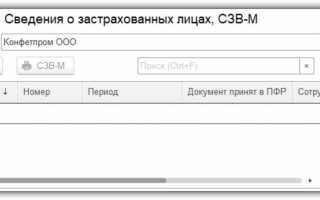

 Работодателям об электронной трудовой книжке
Работодателям об электронной трудовой книжке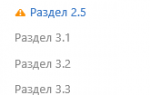 Как составить корректирующие сведения персонифицированного учета
Как составить корректирующие сведения персонифицированного учета Заполнение СЗВ-ТД в программах 1С
Заполнение СЗВ-ТД в программах 1С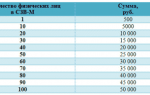 Опоздали со сдачей СЗВ-М? Узнайте, как избежать штрафа
Опоздали со сдачей СЗВ-М? Узнайте, как избежать штрафа